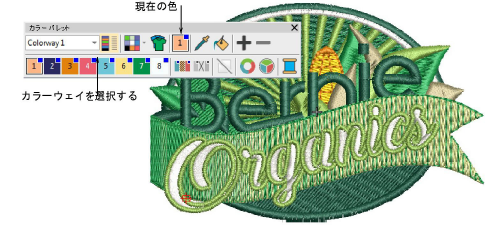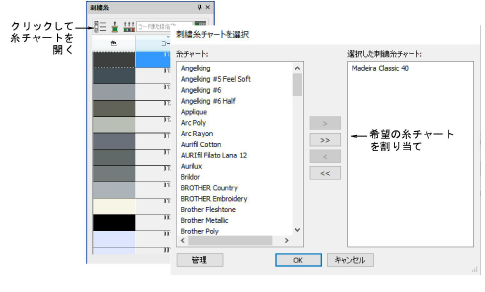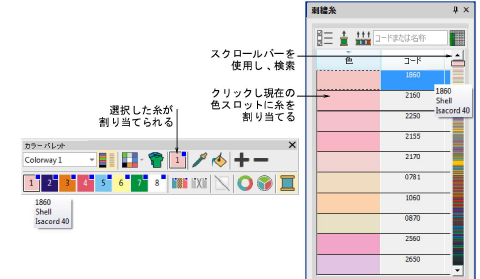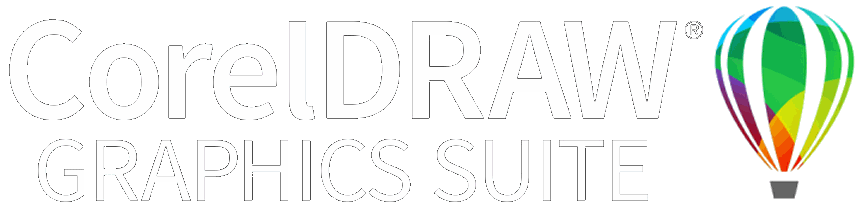刺繍糸を割り当てる
供給されているチャートは、EmbroideryStudioがサポートする刺繍糸のブランドを表しています。各チャートには糸色、コード、ブランド、説明が含まれています。刺繍糸はコードや詳細で検索することができ、選択した色スロットに割り当てることができます。あるいはデザインの色を現在の糸チャートの近似色に合わせることもできます。
刺繍糸を割り当てるには
3Escを押し、すべてのオブジェクトの選択を取り消します。現在選択されている(初期)色はツールバーに表示されます。
3カラーウェイを選択し、刺繍糸アイコンをクリックします。またはパレット内の色を右クリックすると、ドッカーが開きます。
3刺繍糸チャートボタンをクリックし、糸チャートのリストにアクセスします。
3使用したいチャートを選択し、OKをクリックします。
3カラーパレットの色をクリックします。刺繍糸リストが自動的にアップデートします。
3または色を追加をクリックしてカラーパレットに新しい色スロットを追加し、現在の色にします。
3スクロールバーを使い、検索を絞込みます。または検索フィールドに使用したいコードや名前の最初の数文字を入力します。コードはブランドの糸色の識別番号です。類似色が検索され、下の糸色リストに表示されます。
3刺繍糸を割り当てをダブルクリックまたはクリックし、現在のカラーウェイの現在の色スロットに糸を割り当てます。
3あるいはすべて近似色にセットを使用し、刺繍糸を現在のチャートから現在のカラーウェイの色スロットの近似色にすべて合わせます。
3割り当てられた糸は、カラーウェイのスロット上にポインタを重ねて確認することができます。
3任意で未使用色を削除をクリックし、未使用の色を削除します。
メモ 未使用色を削除ツールは、針番号を使用するマシンフォーマット(例:マシンフォーマット設定ダイアログで色替えを針番号で設定している)では使用することができません。